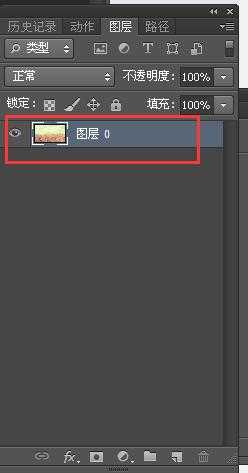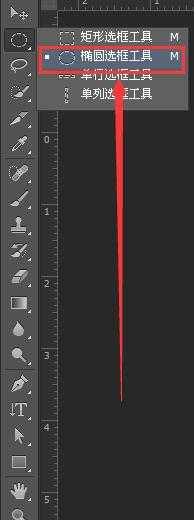DDR爱好者之家 Design By 杰米
今天为大家分享PS怎么将图片变成圆形形状方法,方法很简单,比较适合初学者来学习,希望能对大家有所帮助!
步骤:
1、在PS中,打开图片,快捷键是“Ctrl+O”或是双击软件面板;
2、双击图层,解锁;使图层变成普通图层;
3、选择“椭圆选框工具”,快捷键是“M”;
4、按住“Shift键”,在图片中绘制正圆的选区;
5、按住快捷键“shift+ctrl+I”,反选选区;
6、按“delete键”;
7、最终效果图:
8、“shift+ctrl+alt+s”,存储为png格式;
以上就是PS怎么将图片变成圆形形状方法介绍,是不是很简单啊,大家学会了吗?不会的朋友跟着上面步骤进行操作就能实现了哦!
注:本篇文章系依照真实经历原创,转载请注明出处。
相关阅读:
ps将一张图片制作圆角矩形效果
photoshop利用剪贴蒙板制作圆形头像呢?
用Photoshop把一张图片裁剪出一个圆形
DDR爱好者之家 Design By 杰米
广告合作:本站广告合作请联系QQ:858582 申请时备注:广告合作(否则不回)
免责声明:本站资源来自互联网收集,仅供用于学习和交流,请遵循相关法律法规,本站一切资源不代表本站立场,如有侵权、后门、不妥请联系本站删除!
免责声明:本站资源来自互联网收集,仅供用于学习和交流,请遵循相关法律法规,本站一切资源不代表本站立场,如有侵权、后门、不妥请联系本站删除!
DDR爱好者之家 Design By 杰米
暂无评论...
更新日志
2025年02月19日
2025年02月19日
- 小骆驼-《草原狼2(蓝光CD)》[原抓WAV+CUE]
- 群星《欢迎来到我身边 电影原声专辑》[320K/MP3][105.02MB]
- 群星《欢迎来到我身边 电影原声专辑》[FLAC/分轨][480.9MB]
- 雷婷《梦里蓝天HQⅡ》 2023头版限量编号低速原抓[WAV+CUE][463M]
- 群星《2024好听新歌42》AI调整音效【WAV分轨】
- 王思雨-《思念陪着鸿雁飞》WAV
- 王思雨《喜马拉雅HQ》头版限量编号[WAV+CUE]
- 李健《无时无刻》[WAV+CUE][590M]
- 陈奕迅《酝酿》[WAV分轨][502M]
- 卓依婷《化蝶》2CD[WAV+CUE][1.1G]
- 群星《吉他王(黑胶CD)》[WAV+CUE]
- 齐秦《穿乐(穿越)》[WAV+CUE]
- 发烧珍品《数位CD音响测试-动向效果(九)》【WAV+CUE】
- 邝美云《邝美云精装歌集》[DSF][1.6G]
- 吕方《爱一回伤一回》[WAV+CUE][454M]